电脑版剪映制作视频镜像效果的方法
时间:2023-07-13 14:25:01作者:极光下载站人气:480
剪映怎么制作镜像效果?很多小伙伴都想要知道操作方法,剪映软件是当前最火热的一款短视频制作软件,不管你是新手还是专业人士,其实都是可以通过该视频处理软件进行操作,大家在使用的过程中会需要对视频进行镜像处理,那么我们直接可以在视频轨道上方的工具栏中找到镜像功能进行操作即可,将视频设置为镜像可以让我们的视频有水平翻转的效果,一些小伙伴就喜欢这样的镜像效果,下方是关于如何使用剪映制作镜像效果的具体操作方法,如果你需要的情况下可以看看方法教程,希望对大家有所帮助。
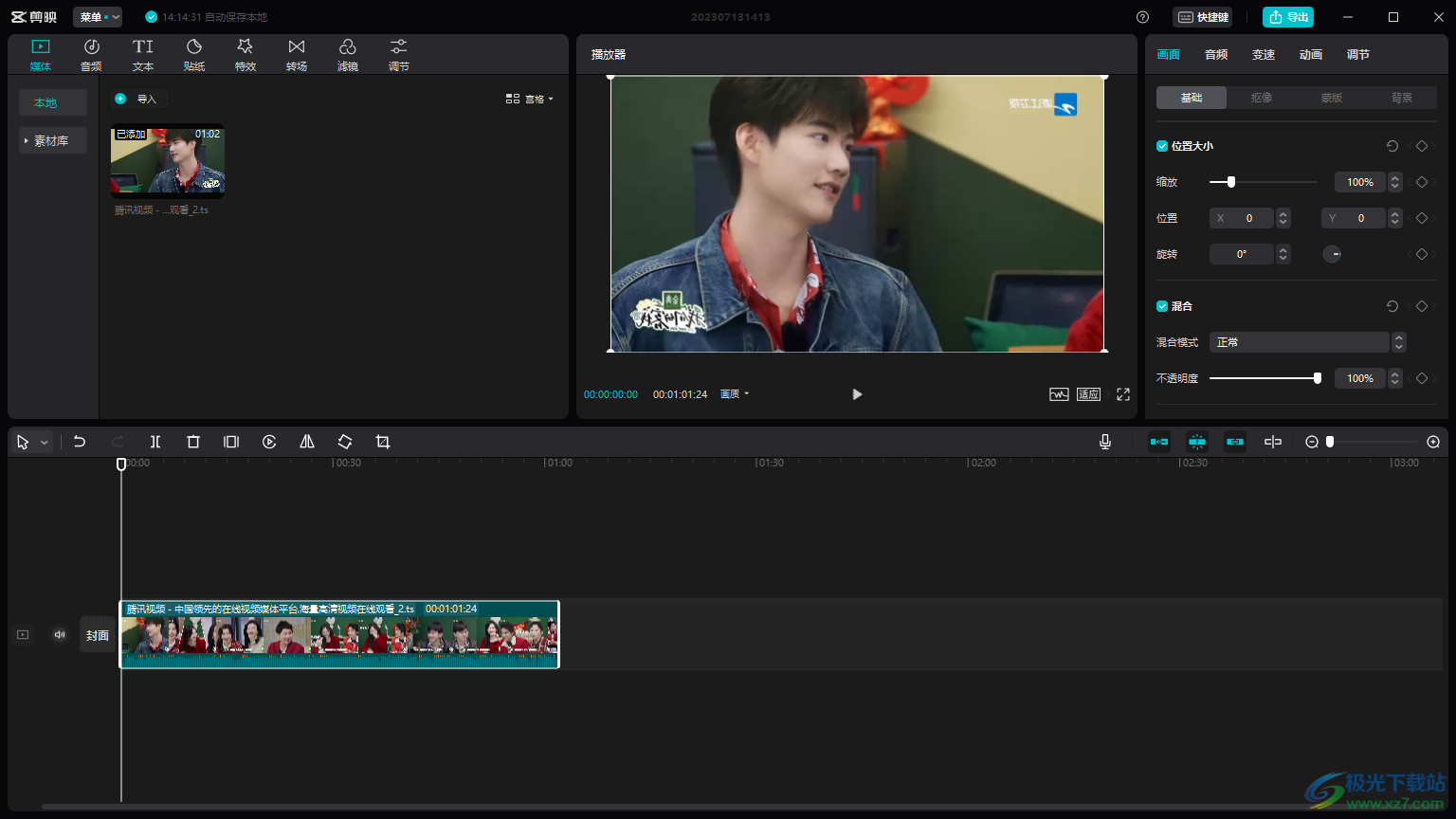
方法步骤
1.将电脑上下载的专业版的剪映点击打开,在主页面中通过鼠标左键点击【开始创作】按钮进入。
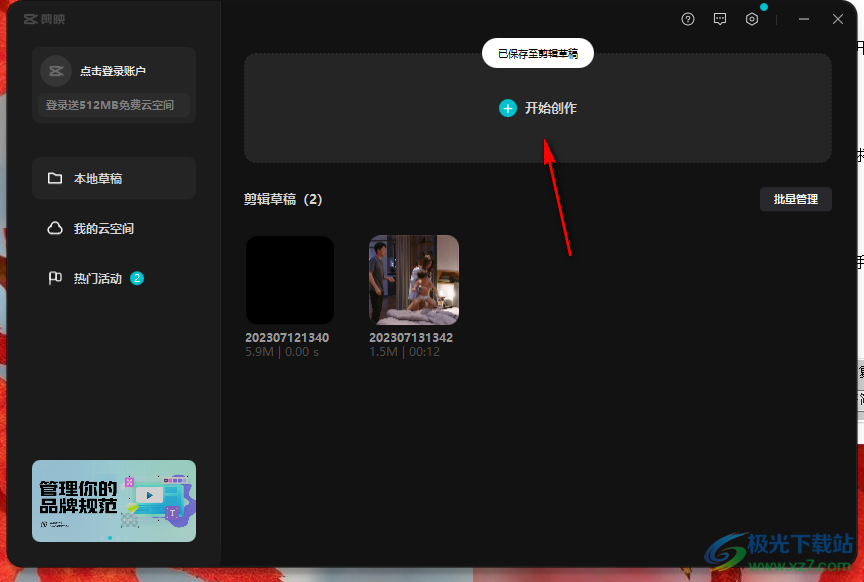
2.进入之后,我们将左侧的【导入】按钮进行点击,将我们本地中保存的视频素材导入进来。
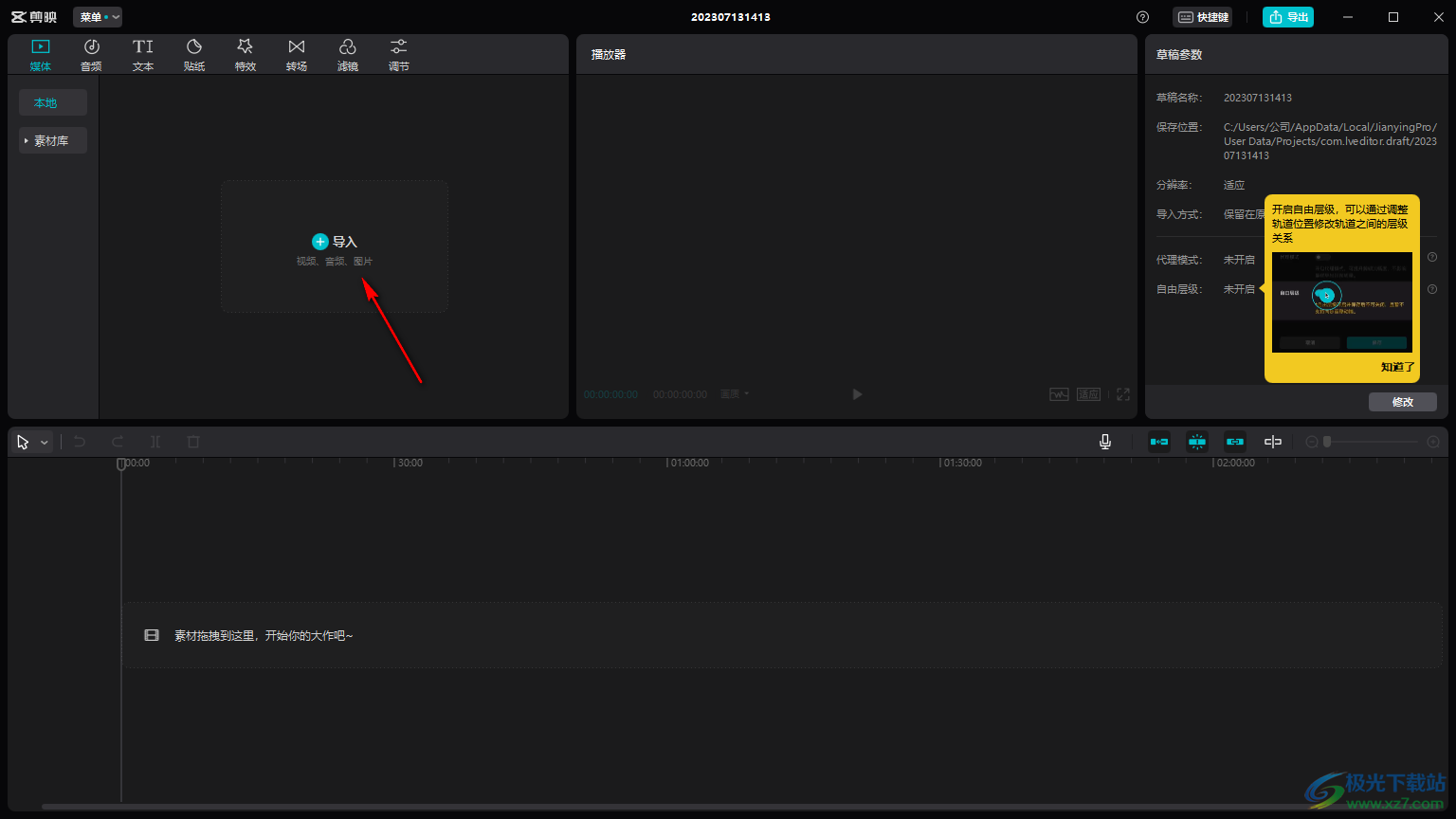
3.随后,我们再使用鼠标将导入窗口中的素材拉动到下方的轨道上,或者是将鼠标放在导入窗口中的素材上,当出现了【+】图标之后,我们点击该图标即可进行添加。
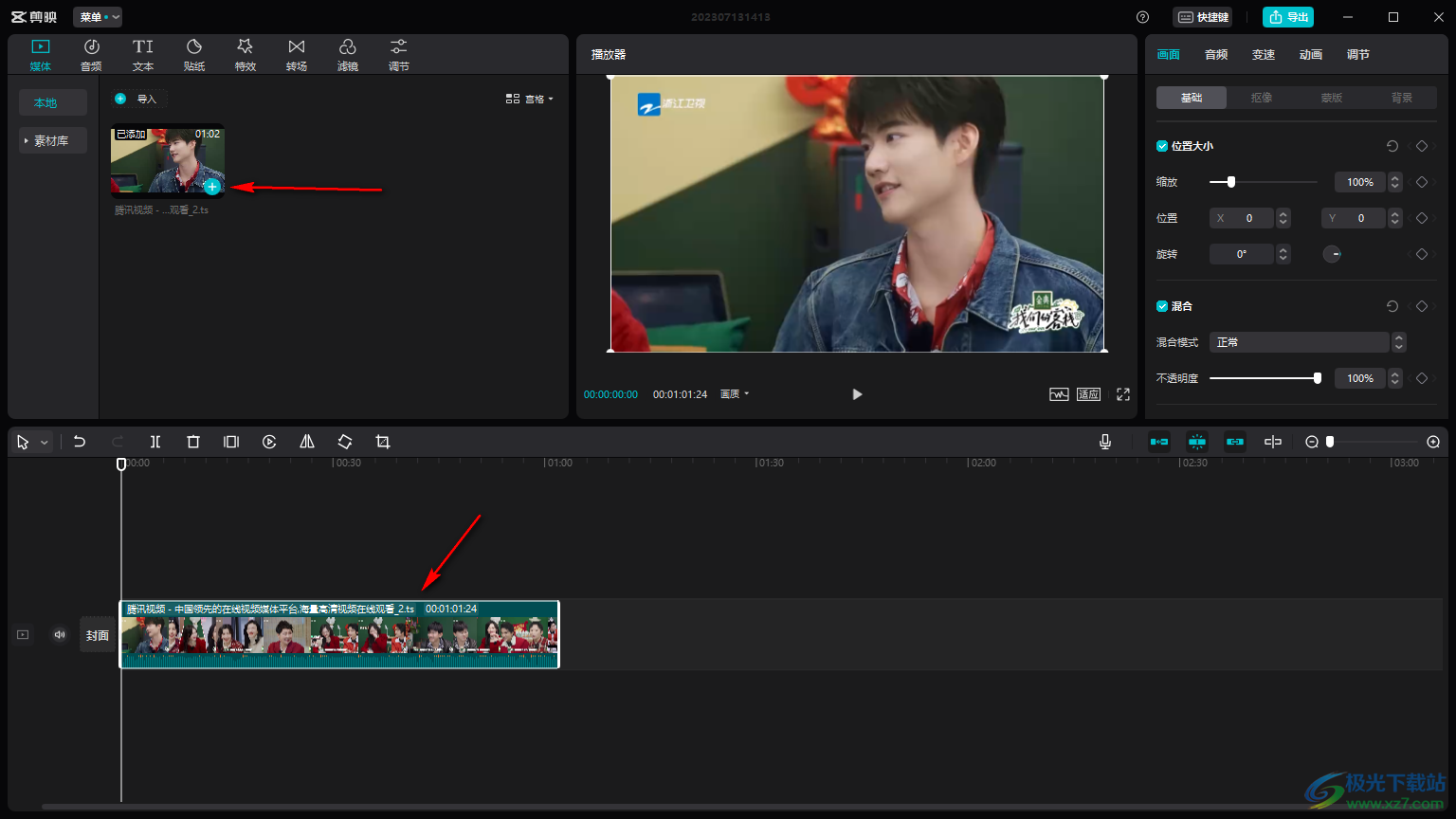
4.之后,我们在工具栏中将【镜像】功能按钮进行左键点击一下。
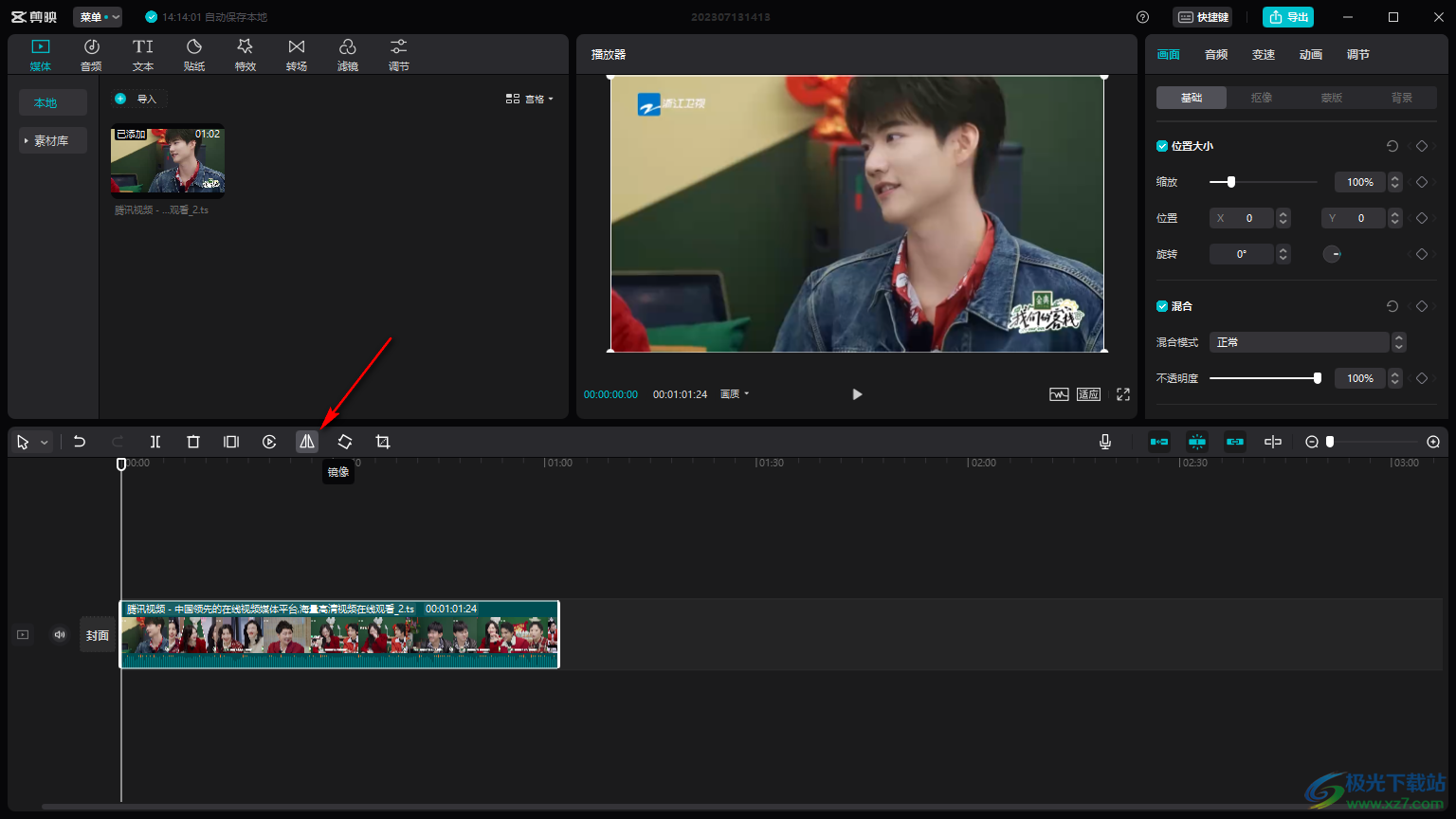
5.你可以看到我们播放页面上的视频人物已经进行镜像翻转了,这让我们的视频在播放的视频有一种不一样的效果。
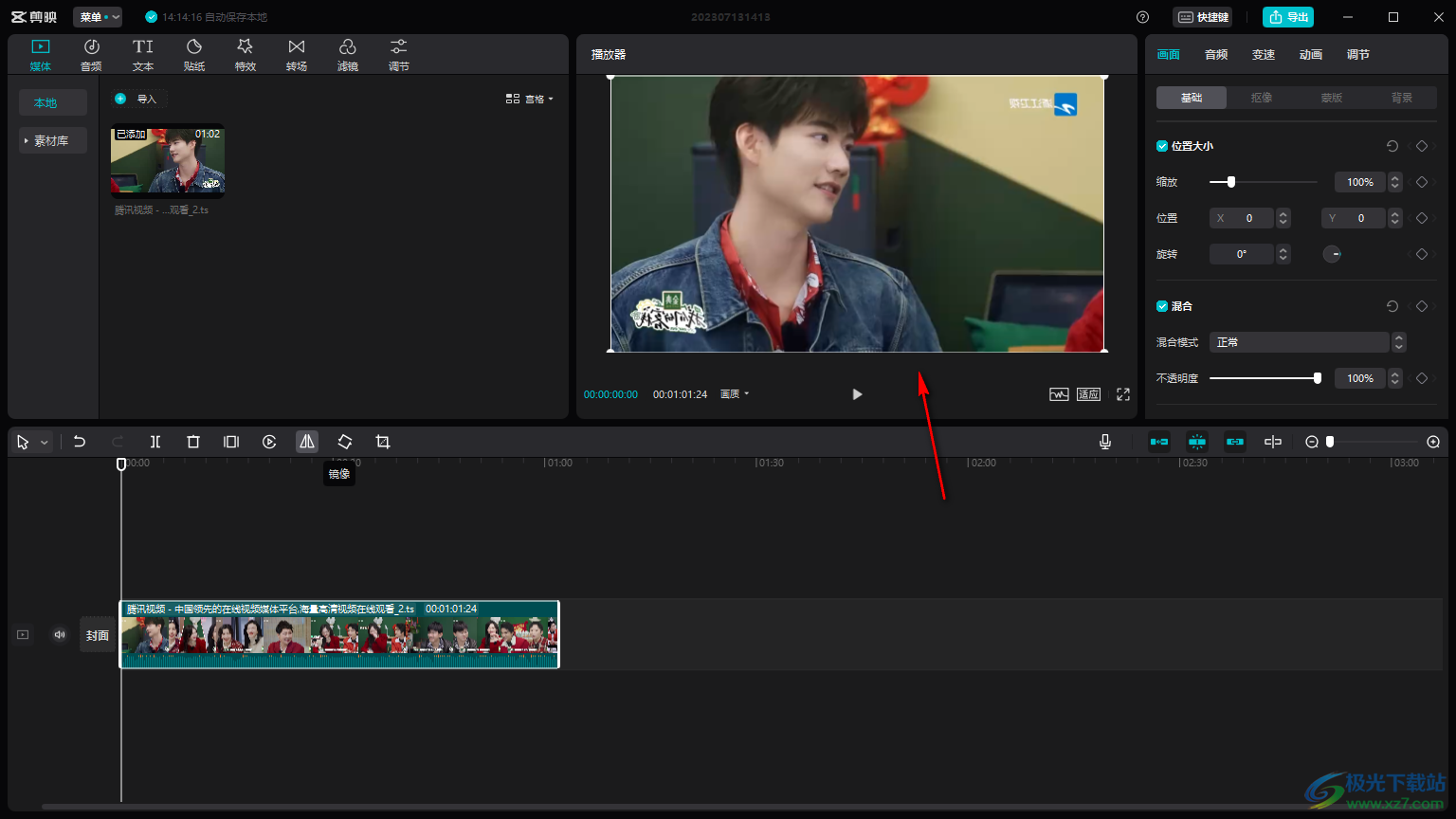
以上就是关于如何使用剪映设置镜像效果的具体操作方法,当你需要在剪映中进行制作的制作的时候,如果需要对视频进行镜像翻转,那么我们可以通过点击镜像功能进行操作即可,操作方法十分的简单,感兴趣的话可以操作试试。

大小:680.11MB版本:v7.6.0.12636环境:WinAll, WinXP, Win7, Win10
- 进入下载
相关推荐
相关下载
热门阅览
- 1百度网盘分享密码暴力破解方法,怎么破解百度网盘加密链接
- 2keyshot6破解安装步骤-keyshot6破解安装教程
- 3apktool手机版使用教程-apktool使用方法
- 4mac版steam怎么设置中文 steam mac版设置中文教程
- 5抖音推荐怎么设置页面?抖音推荐界面重新设置教程
- 6电脑怎么开启VT 如何开启VT的详细教程!
- 7掌上英雄联盟怎么注销账号?掌上英雄联盟怎么退出登录
- 8rar文件怎么打开?如何打开rar格式文件
- 9掌上wegame怎么查别人战绩?掌上wegame怎么看别人英雄联盟战绩
- 10qq邮箱格式怎么写?qq邮箱格式是什么样的以及注册英文邮箱的方法
- 11怎么安装会声会影x7?会声会影x7安装教程
- 12Word文档中轻松实现两行对齐?word文档两行文字怎么对齐?
网友评论